win10更新失败无限重启怎么办?
- 分类:Win10 教程 回答于: 2019年06月19日 11:36:00

相关推荐
安全模式卸载显卡驱动
1、首先长按电源键强制关机并重启操作三次以上,这个时候就会自动进入系统菜单界面如下图,我们点击“疑难解答”。
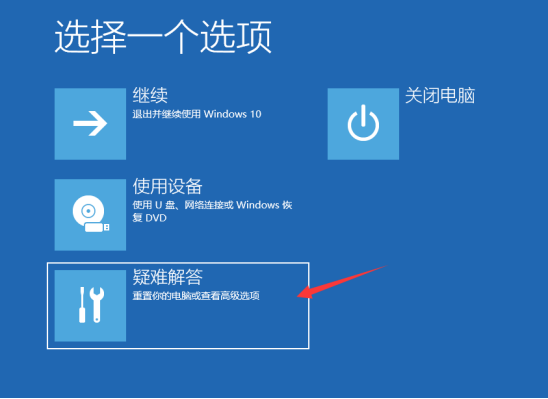
2、接着点击”高级选项“。在高级选项中找到”启动设置“,单击进入。下图:
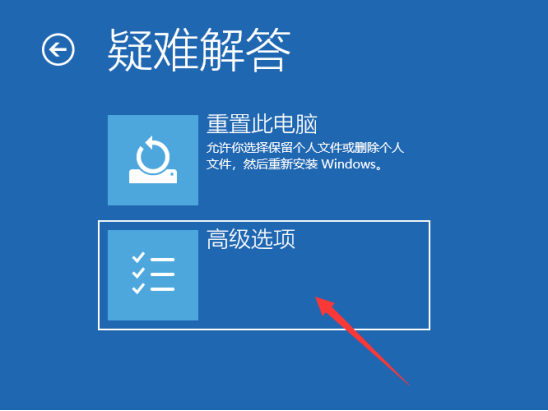
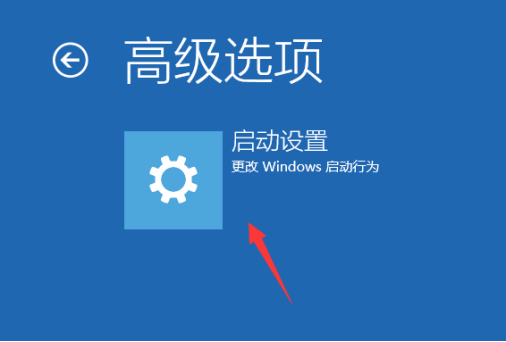
4、接着点击”重启“按钮。电脑就会自动重启,出现启动设置界面下图所示,我们通过按F1-F9来选择启动的选项,按F4就可以进入安全模式了。
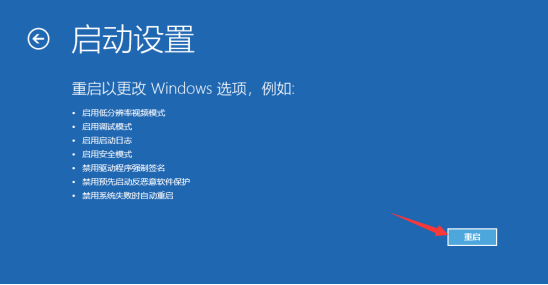
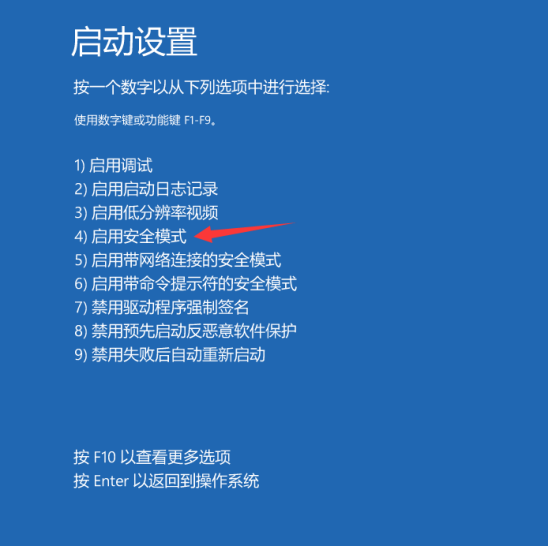
5、进入安全模式后,右击此电脑,选择管理,然后进入找到设备管理器,接着找到显示器适配器中的显卡驱动右击选择”卸载设备“,然后重启电脑就可以了。
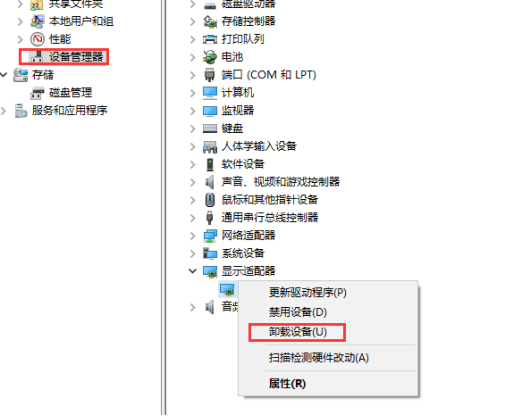
回退到以前的版本
如果卸载显卡驱动无法解决,再次进入高级选项界面,点击“回退到以前的版本”。接着电脑自动重启进入回退操作,耐心等候接着进入登陆界面。


重新安装系统
看到这个方案,基本系统已经无法修复进入,那么建议使用小白系统的U盘启动工具重装系统。如何操作呢?
第一步:准备工具:一台正常上网的电脑、一个空的U盘(建议8G以上)、下载小白系统
第二步:安装系统,由于篇幅有限,具体操作流程请参考小白系统相关教程。如果在安装过程中有什么疑问可以联系小白技术客服,帮助您解决系统出现的故障哦。

以上就是关于win10更新失败无限重启的解决方案,希望能帮助到您解决电脑问题,同时留下您宝贵的建议,帮助更多的小白用户解决电脑问题,您的宝贵留言可能帮助到千万的用户哦。
相关推荐
 有用
26
有用
26


 小白系统
小白系统


 1000
1000 1000
1000 1000
1000 1000
1000 1000
1000 1000
1000 1000
1000 1000
1000 1000
1000 1000
1000猜您喜欢
- win10系统还原未成功的解决方法介绍..2021/06/01
- u盘启动盘怎么装系统win102023/04/30
- 为你解答windows10截图快捷键是什么..2018/12/17
- 手把手教你笔记本安装win10系统..2020/06/10
- win10重装系统准备就绪时间太长了怎么..2021/03/11
- win10电脑屏幕亮度怎么调2022/07/14
相关推荐
- 怎么在微软官网下载Win10?win10下载官..2022/10/21
- win10安装方法2020/12/25
- 电脑win10一键重装系统教程2023/03/12
- Win10x4k高分屏下远程桌面模糊怎么办?..2021/02/03
- hp台式机重装系统win10如何操作..2023/04/14
- 联想电脑xp系统升级win10保姆级教程..2021/01/30


















